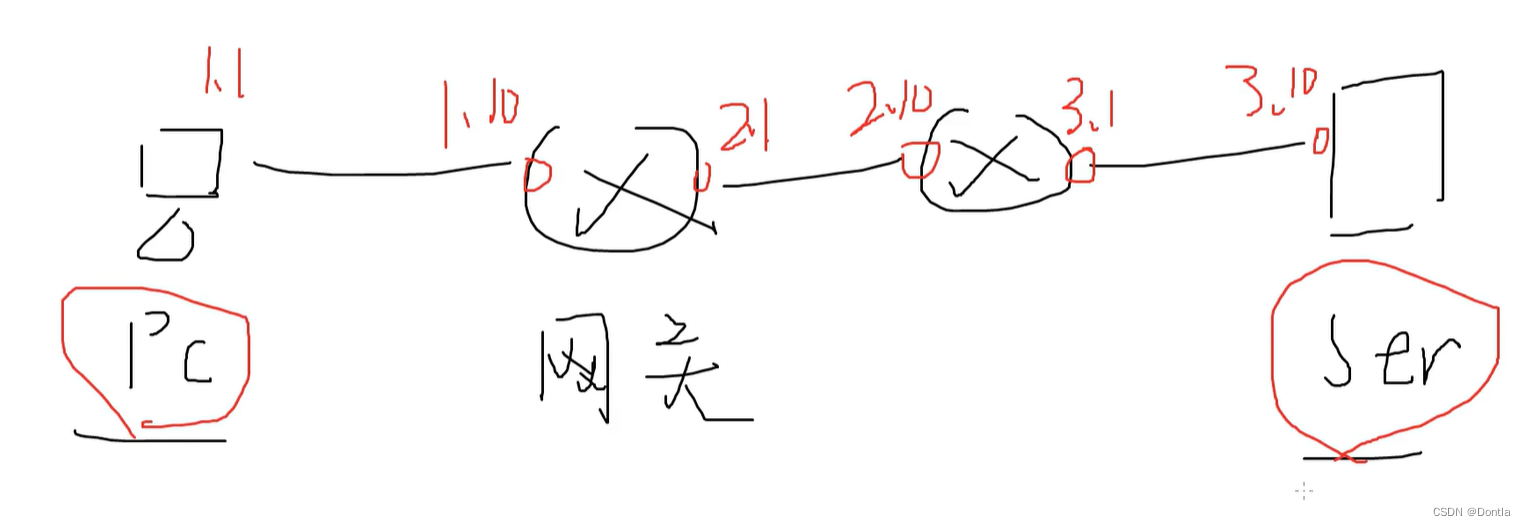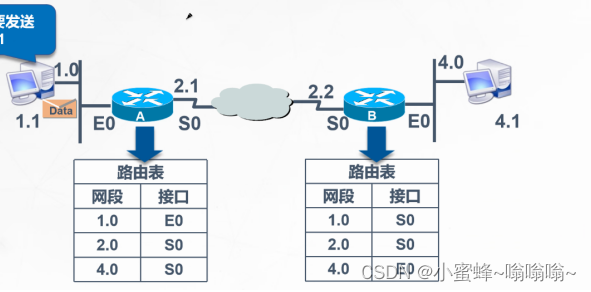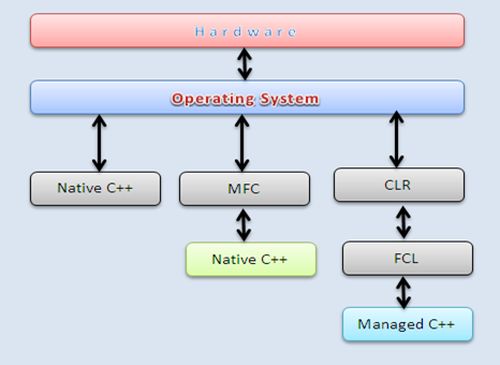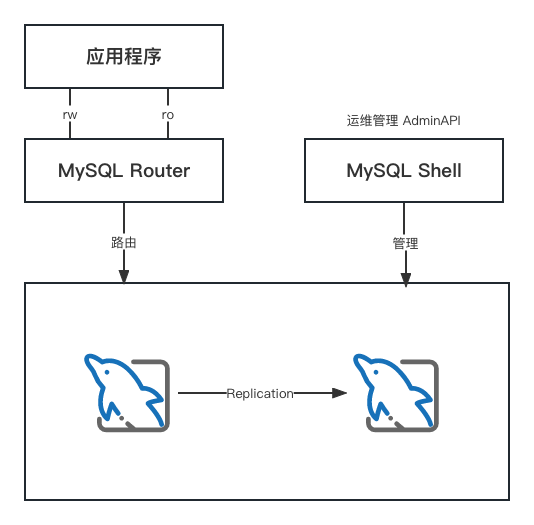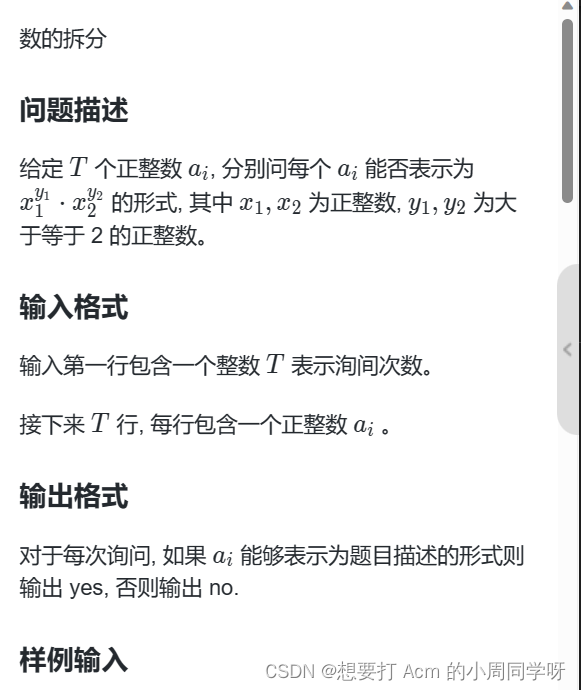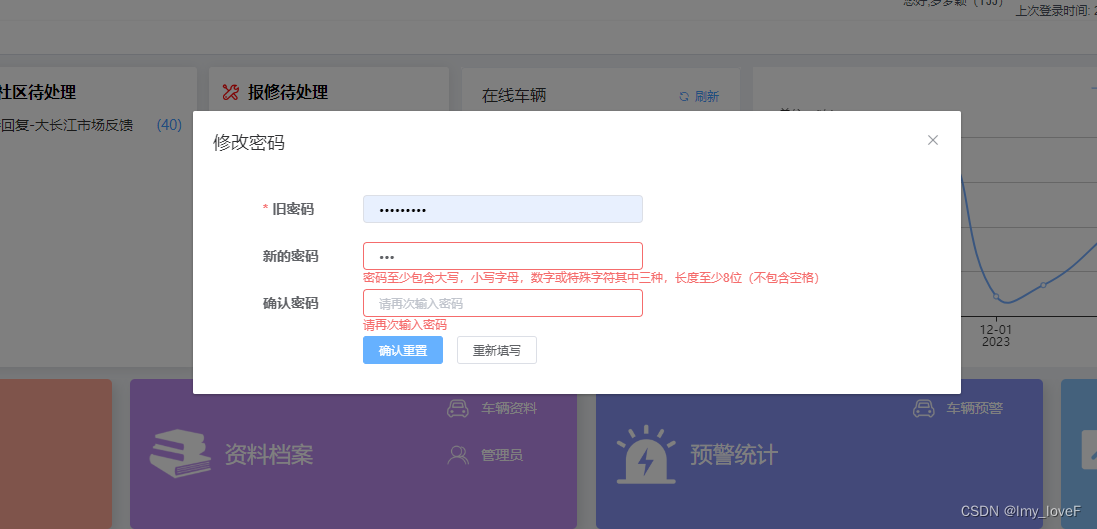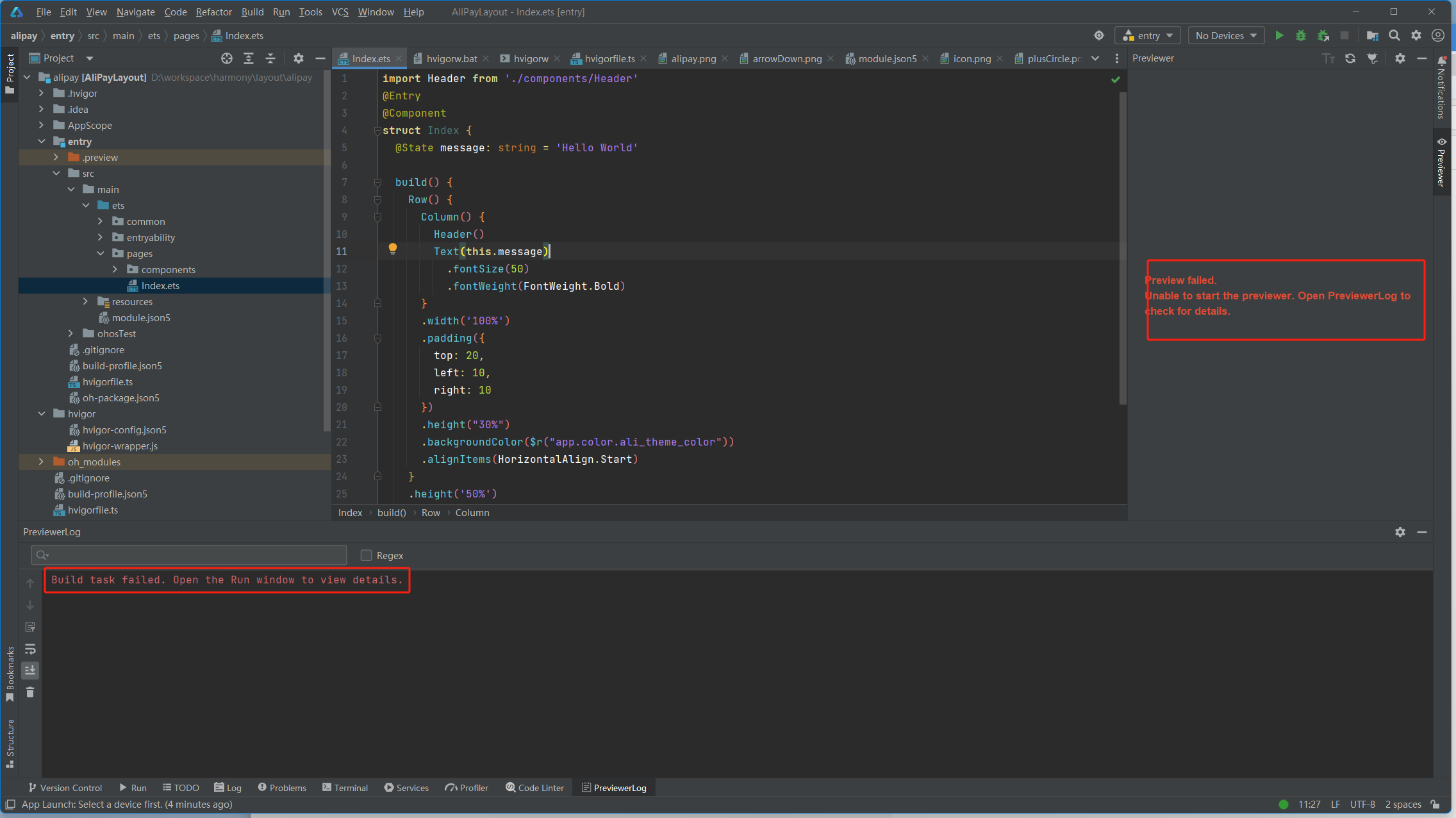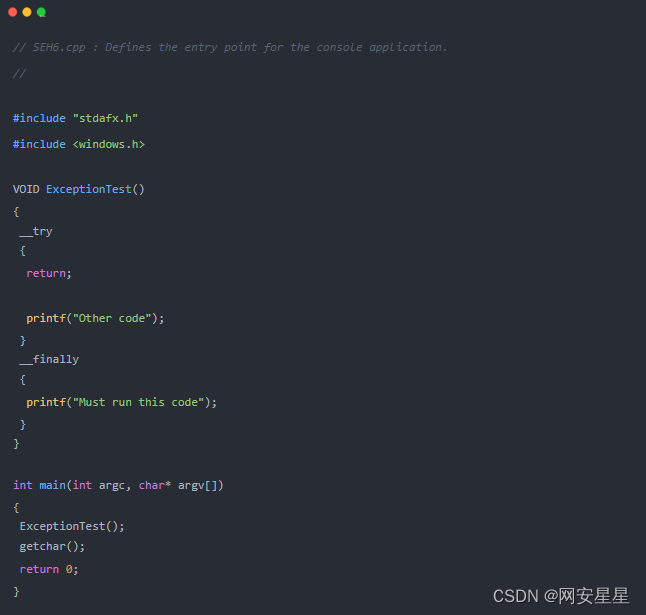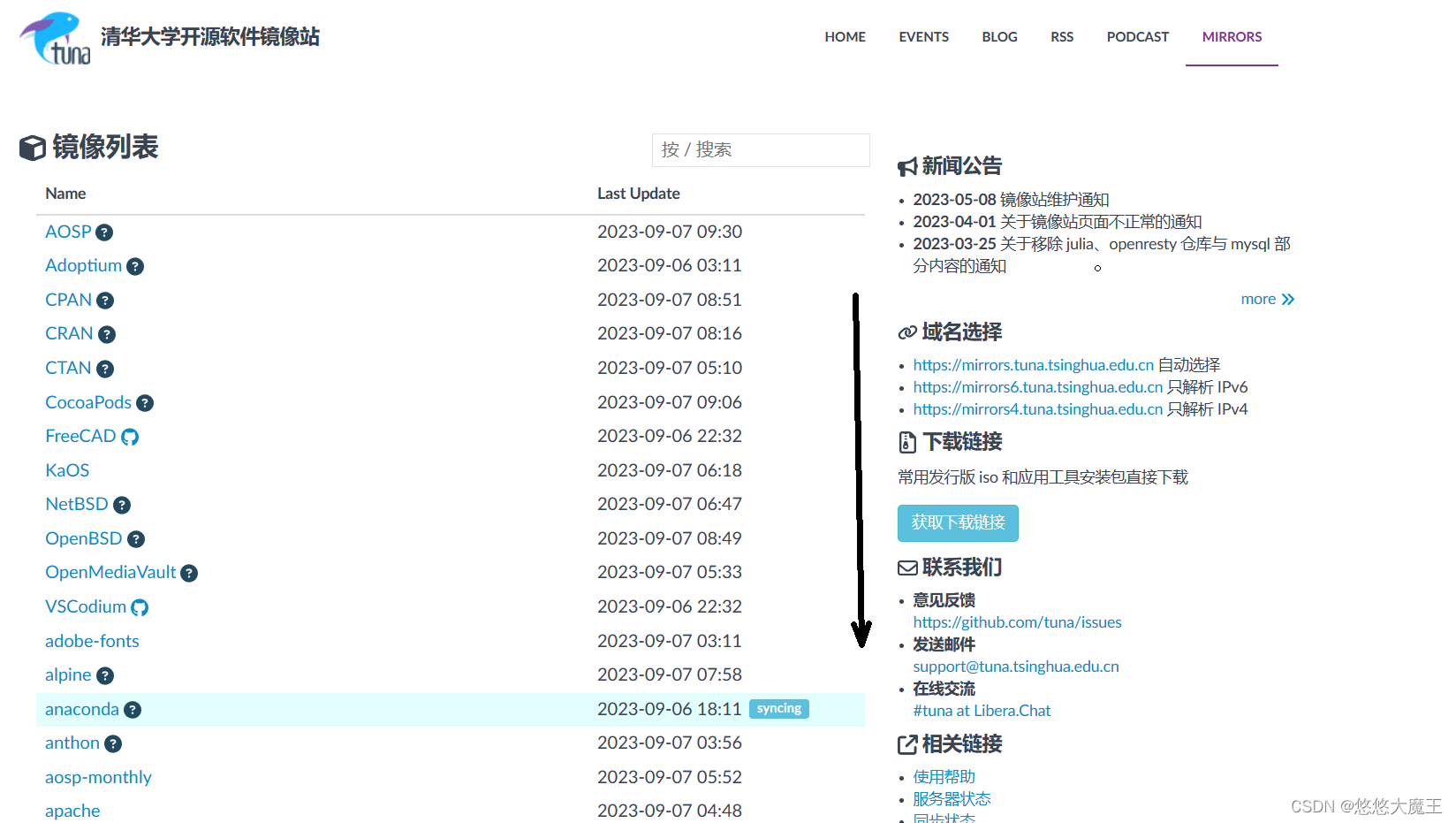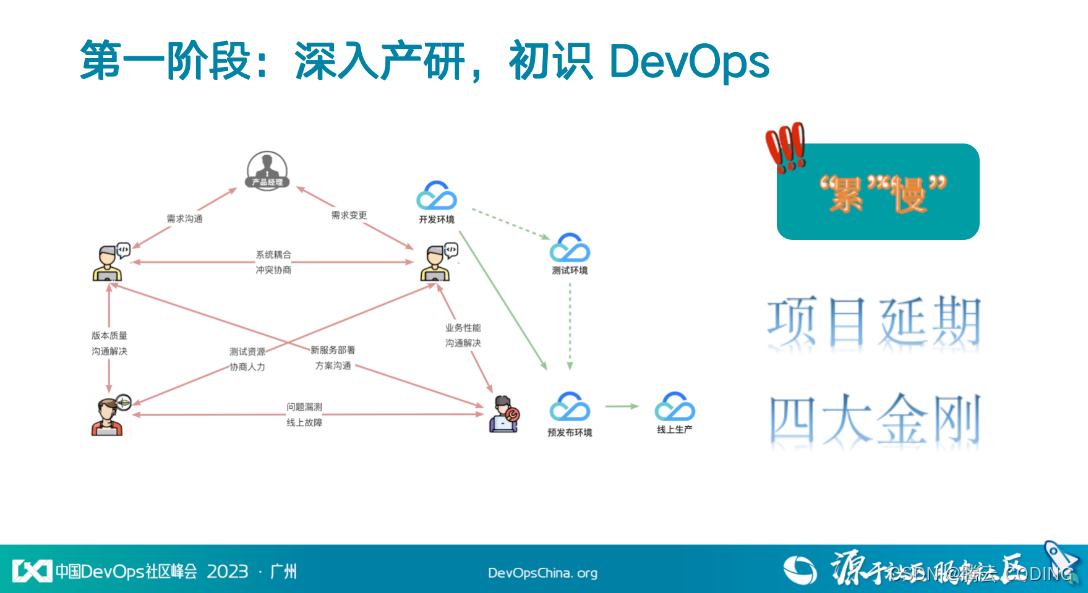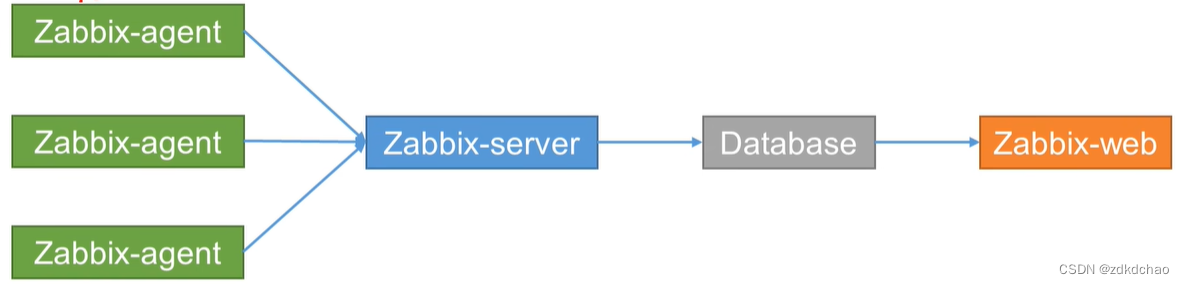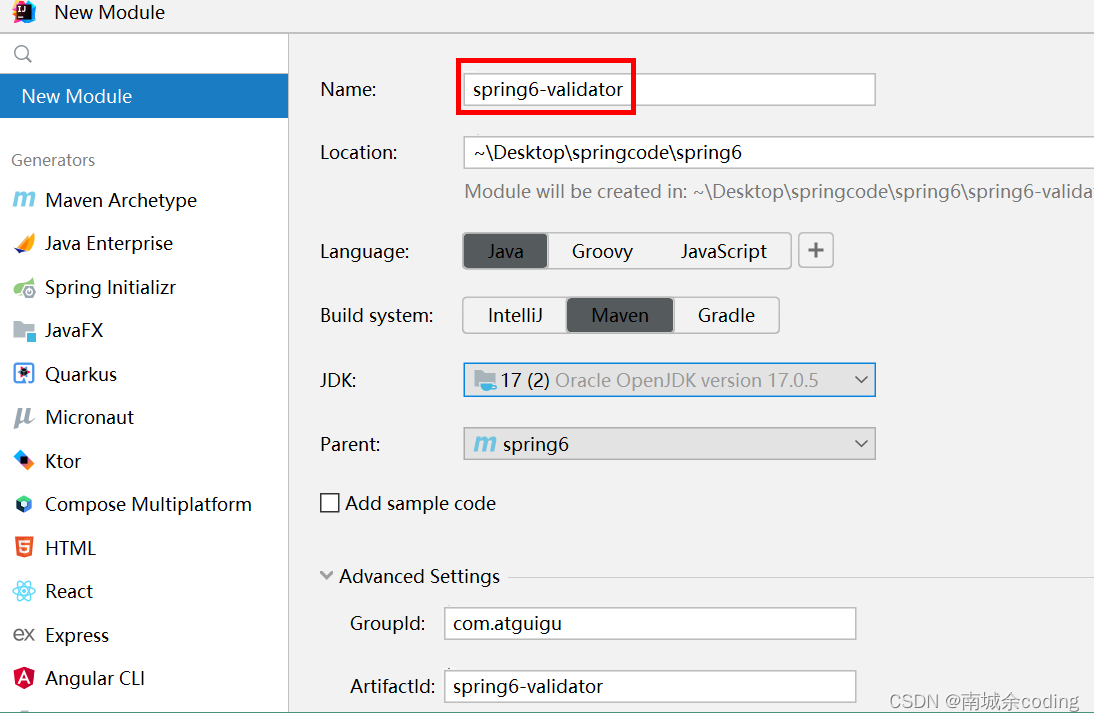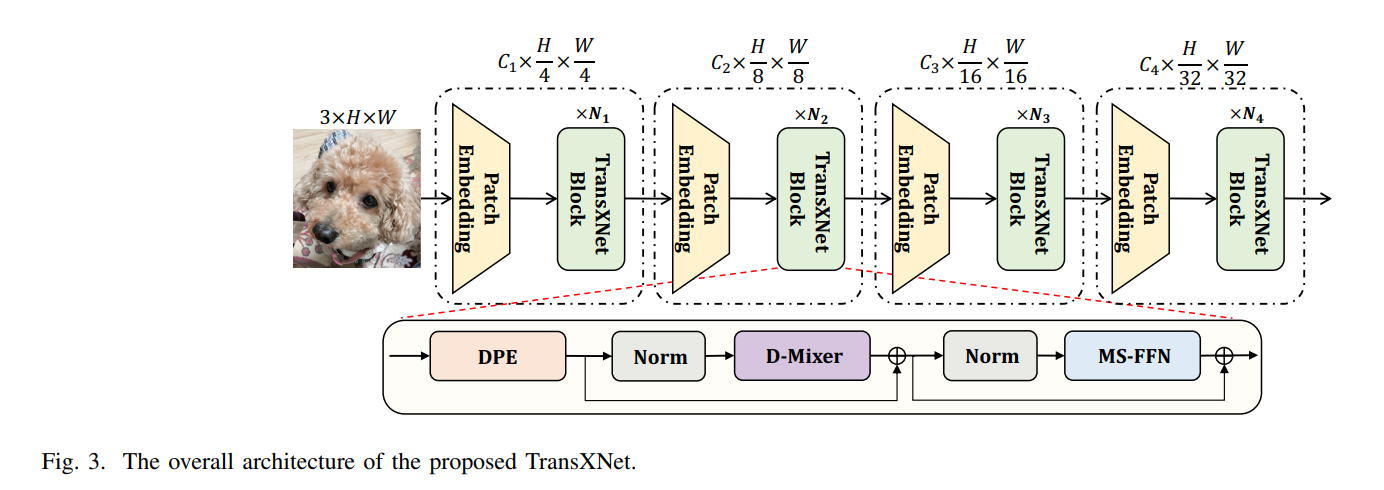话不多说,本篇文章将记录如何在 Proxmox VE 环境通过虚拟机安装 OpenWrt 配置旁路由的过程,仅做参考。
PVE 创建虚拟机
名称随意,GuestOS 选择 Linux,不使用任何 iso 镜像。(记住你的 VMID)
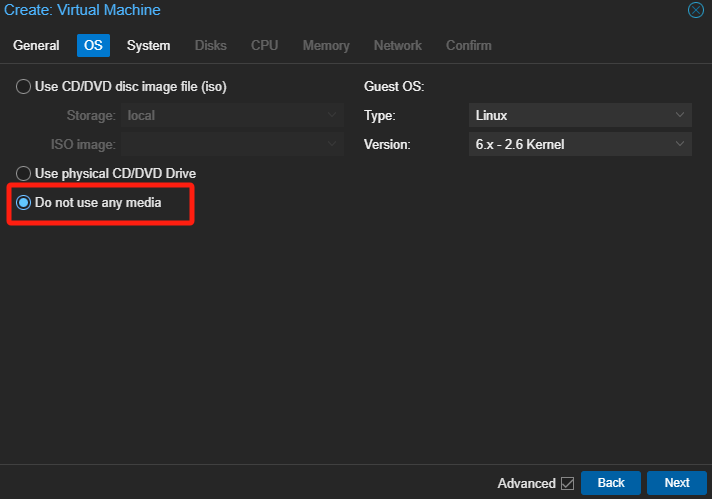
清空将要创建的硬盘,后面会使用命令行将 OpenWrt 镜像导入进去。
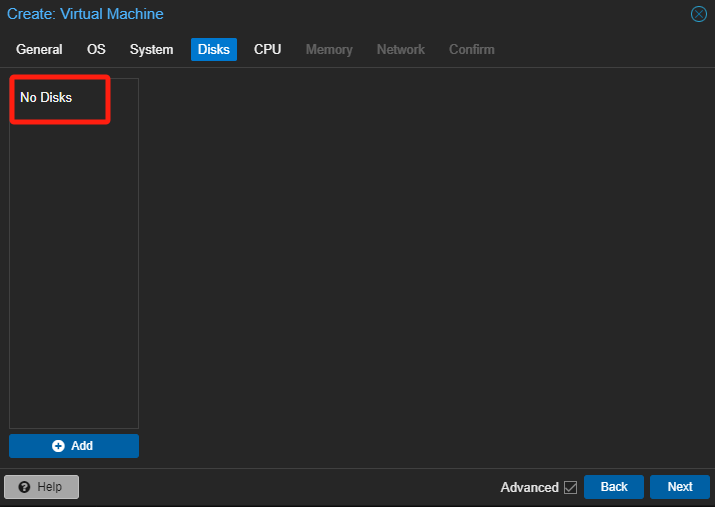
CPU 内存大小根据自己的情况给,一般 1 核 1G 就够(插件不多的情况下)
网络设置,模型我用的是 VirtIO
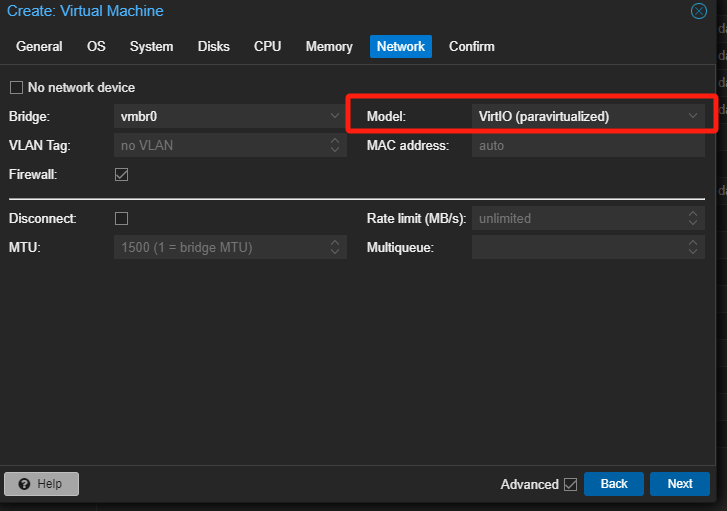
没有提到的设置默认就可以了,确认 并创建虚拟机。
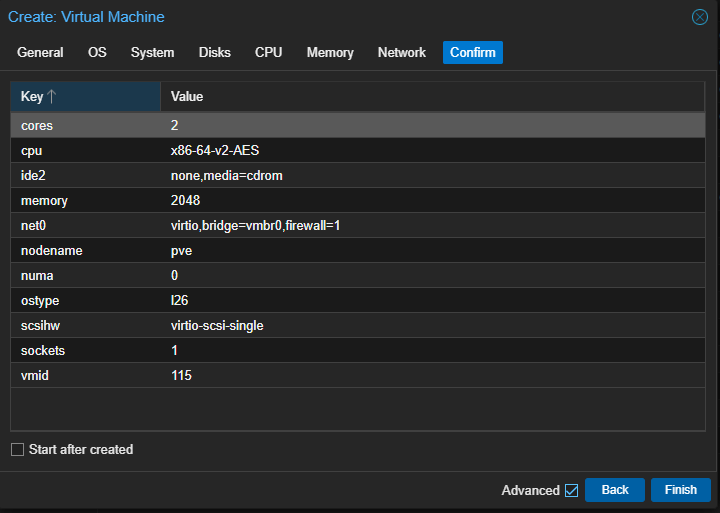
如果创建过程中没有删除自带的硬盘,需要分离硬盘后进行删除!
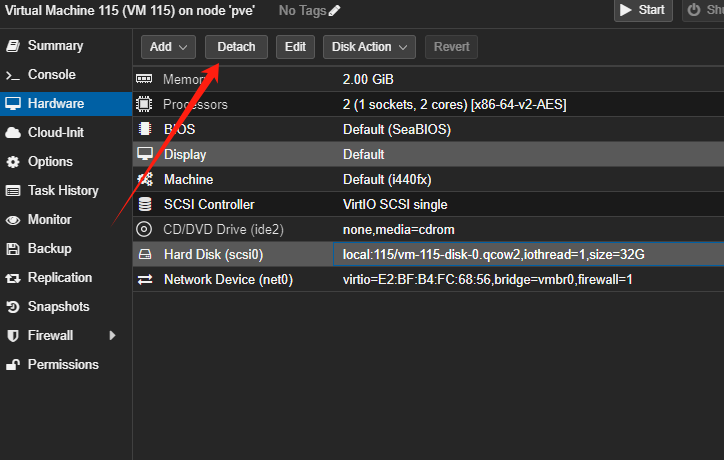
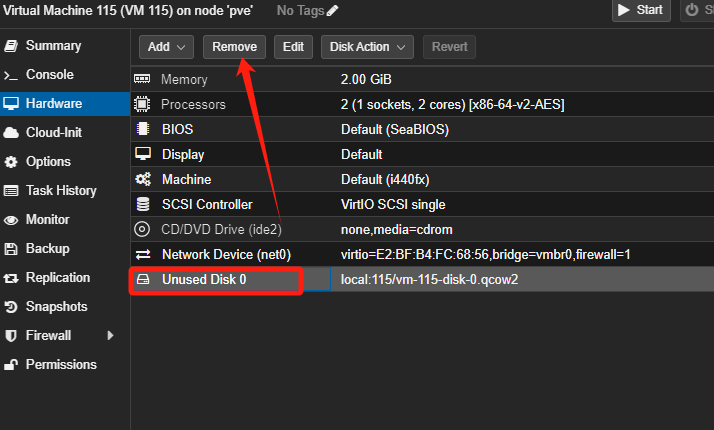
导入 OpenWrt 镜像
将 openwrt 镜像通过 scp 或者 lrzsz 等工具上传到 pve 宿主机当中
使用如下命令导入镜像到 proxmox
注意:115 是你的 VMID
qm importdisk 115 openwrt.img local --format qcow2
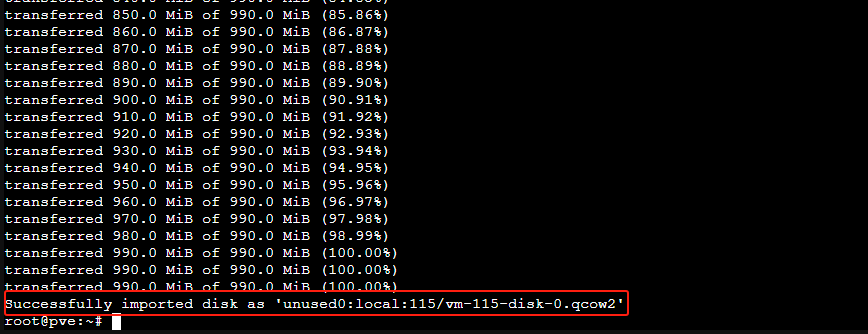
返回到 openwrt 虚拟机的硬件设备页发现多出来一块未使用的硬盘,编辑这块硬盘。
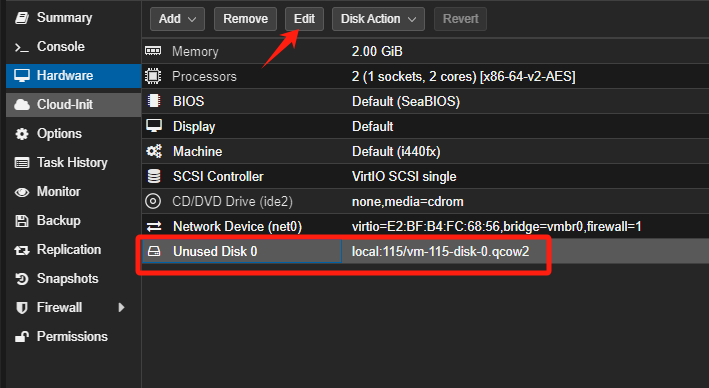
点击添加
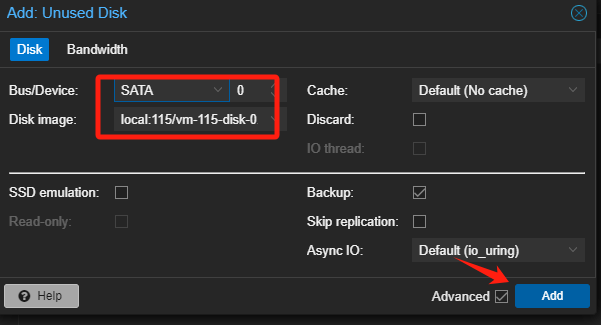
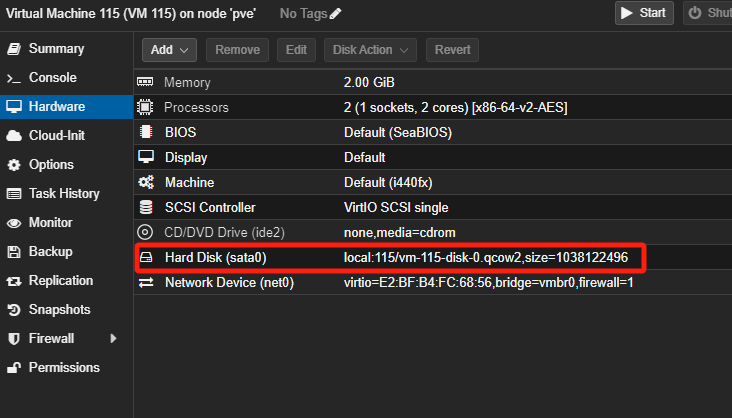
配置引导磁盘
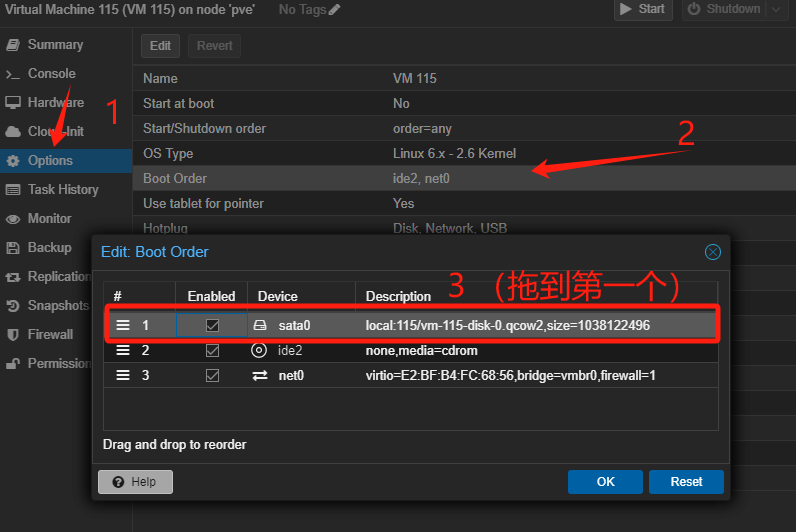
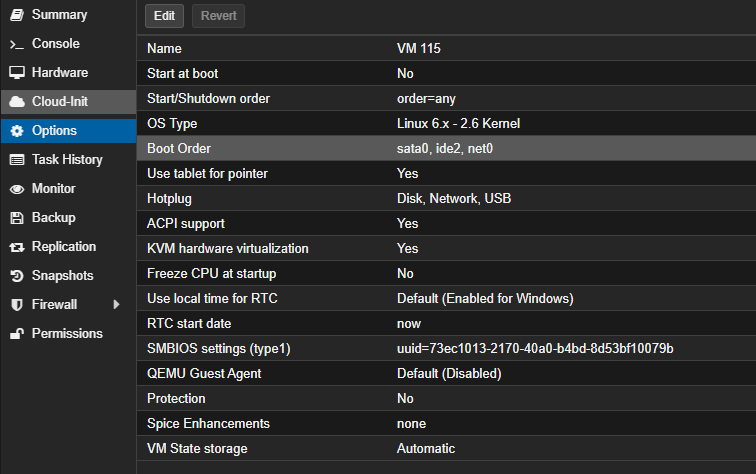
启动虚拟机并配置 ip 地址

这里有些 openwrt 版本可能不一样,需要使用命令行设置,参考如下。
uci set network.lan.ipaddr=xxx.xxx.xxx.xxx/24
uci commit
ifup lan
浏览器访问 (密码一般是 password)
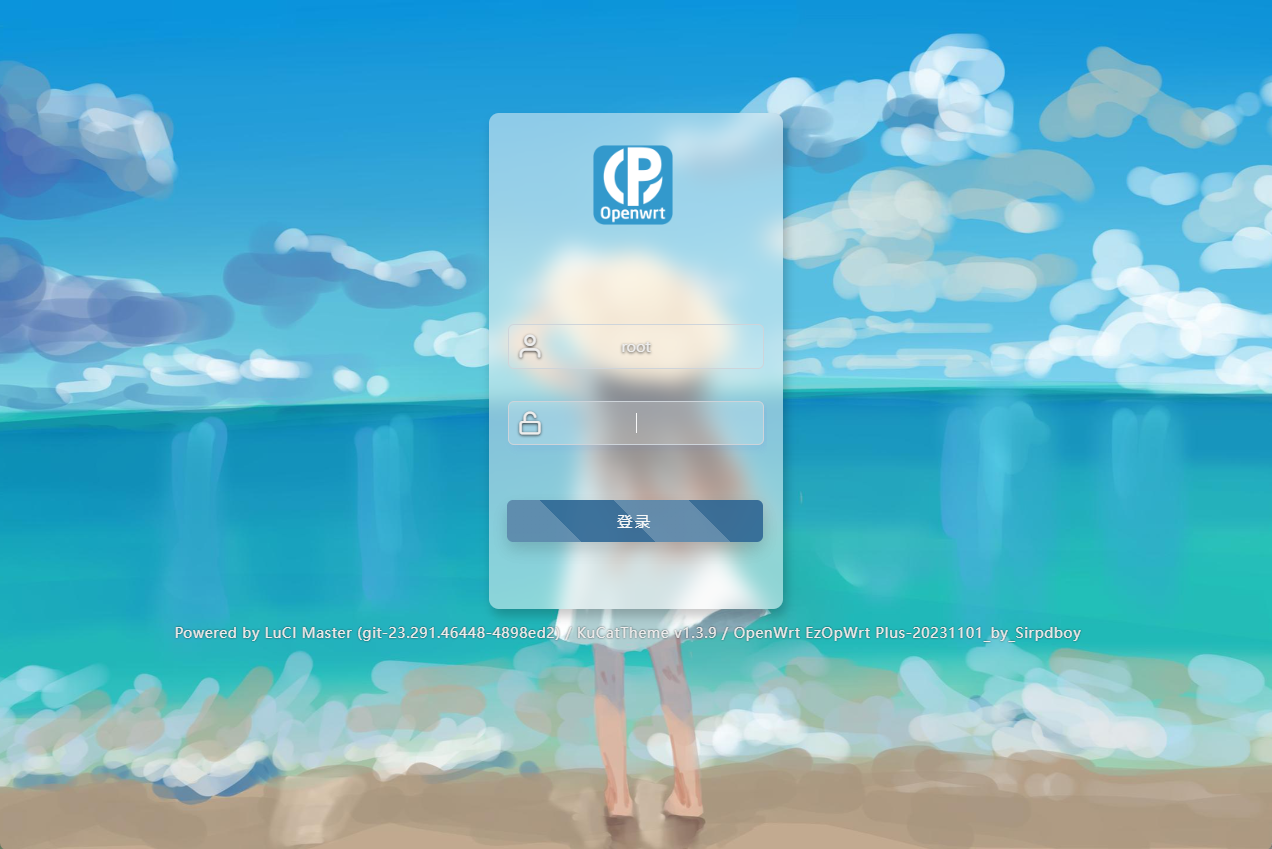

配置旁路由
修改 LAN 接口,配置网关为你的主路由的 IP,DNS 自定义(不要留空)
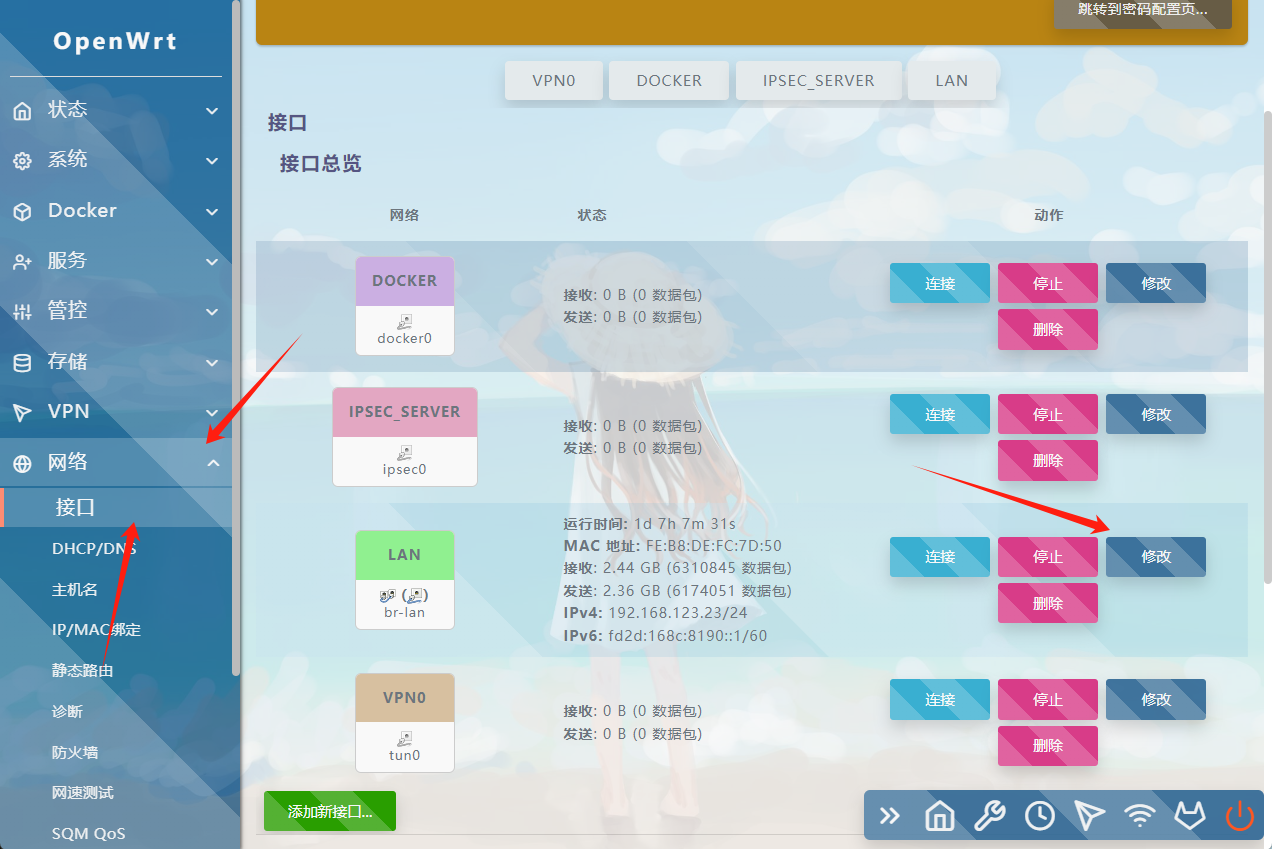
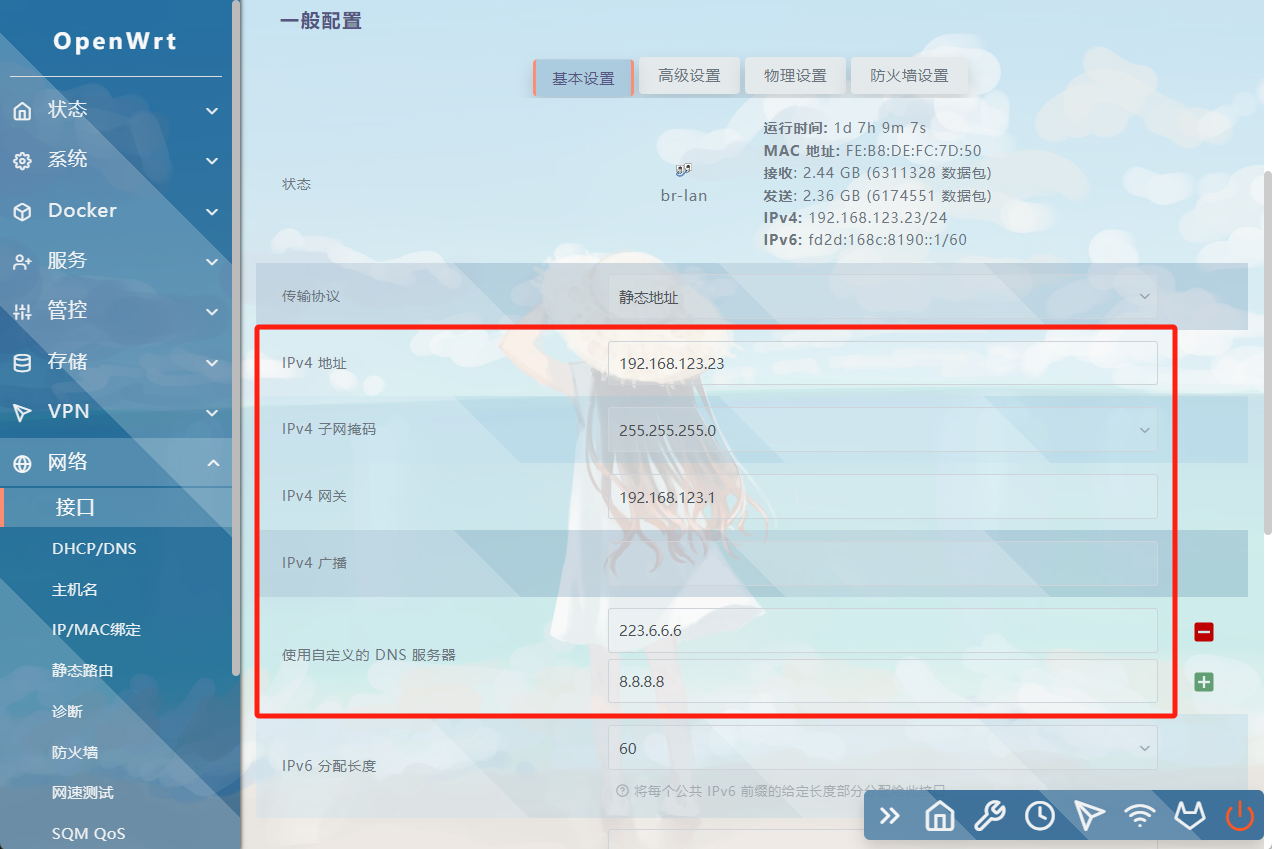
下面的 DHCP 服务器,关掉它如果主路由 与旁路由都开启 DHCP 的话会导致 DHCP 冲突,所以必须要关掉一个,这个也看个人需求,我目前的环境是用主路由作为 DHCP 服务器。
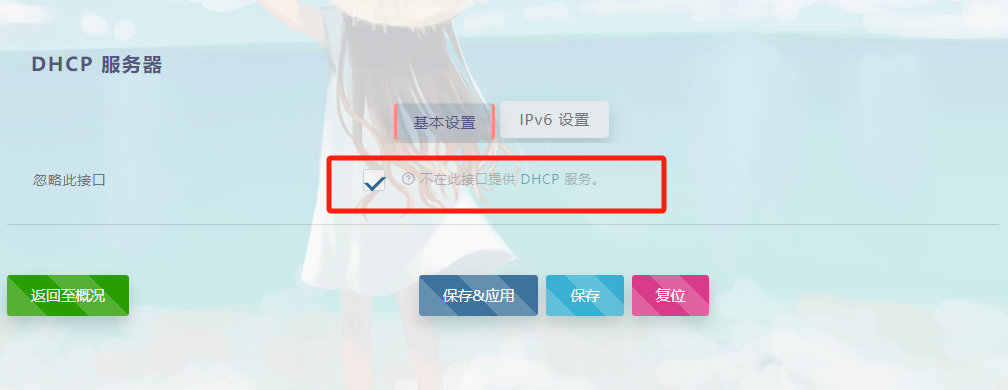
配置完成后点击保存并应用,这时将您的网关改为旁路由的 IP 地址就可以正常访问网络了。
配置 DHCP 服务器(可选)
将网关修改为你的旁路由 IP 地址即可,实现 DHCP 下发 网关地址为旁路由 IP。
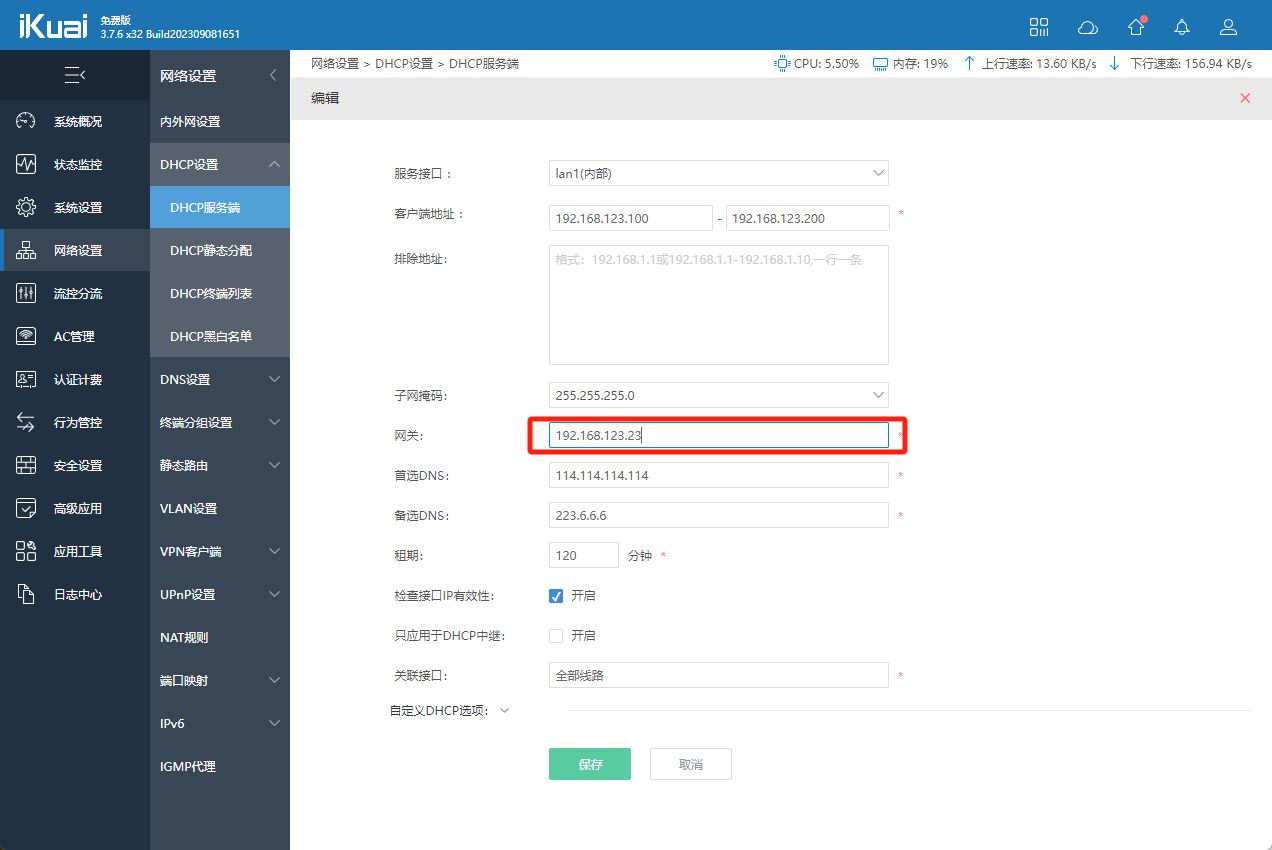

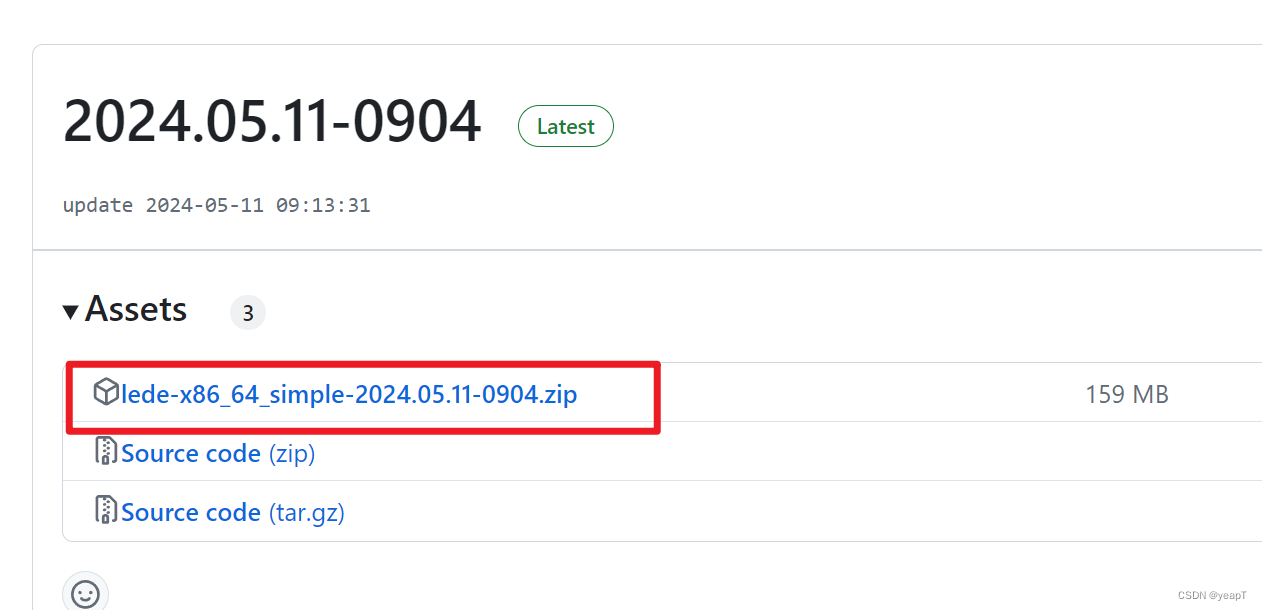
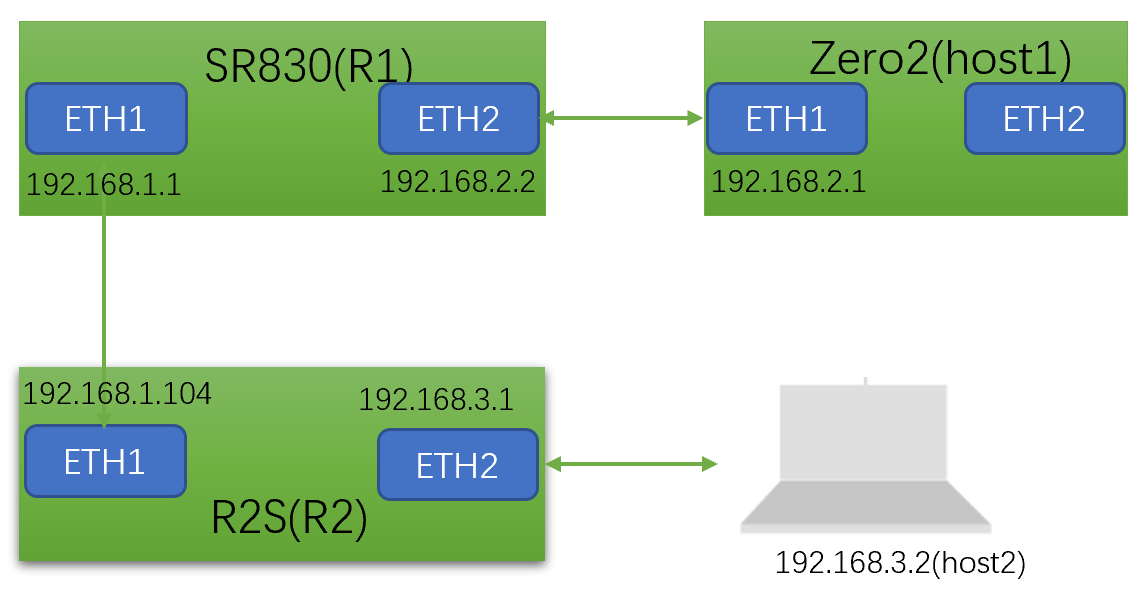
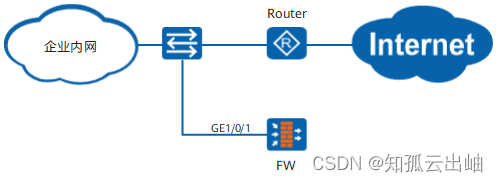
![[保姆级<span style='color:red;'>教程</span>]uniapp实现页面<span style='color:red;'>路</span><span style='color:red;'>由</span><span style='color:red;'>配置</span>](https://img-blog.csdnimg.cn/b161eb27bad34615904c5600b4108e58.gif#pic_center)